
凡人の感想・ネタバレ>その他>Cintiq 24 proのセットアップについて
スポンサーリンク
執筆日:2018/9/5
Cintiq 24 proのセットアップについて、自分でやってみてちょっとこれは知っておいたほうがいいなという事がいくつかあり、しかしそれはまだどこにも掲載されていない情報だったのでここに備忘録も兼ねて書き記しておく。
背面カバーについて。
Cintiq 24 proの背面カバーは開くとそこに各種ケーブルを刺すことができる端子があるのだが、このカバーは原始的なツメでひっかかって固定されていて、結構きつめで開閉が怖い。もちろん開け方などは付属の解説図にあるのだが、とりあえずこれは「結構思い切って力を入れないと開かない」ということに留意。何せ25万超もの価格のものなので恐る恐るになってしまうのは基本避けられないのだが、力を入れないと開かないので思い切ること。
そして開く場合以上に気を付けなければいけないのが閉めるとき。
これはまず、下側のツメ引っ掛かり部分にしっかりカバーのツメを差し込んでから、上部側のツメを入れ込むようにすること。上部→下部とやった場合、下手をするとツメが折れる可能性もあるはず。下部のツメかかり部分は端に1つずつ、中央に2つ、計4箇所(画像の赤丸)あるが、ここにしっかり差し込んでから、上部を閉じるように。そうでないと上部のツメを入れたはずみで逆に下部が浮き上がったりしてしまう。

公式製のWACOM ERGO STANDについて。このスタンドはケーブルをスタンドの支柱部分にしまい込むような仕組みになっているが、これは必ずしもそうする必要はない。ただし、この場合中心の輪部分にケーブルを通さないようにしないとスタンド背面のカバーを閉じることができなくなる。もちろん見栄えは悪くなるが、無理やりケーブルを入れようとしている間にケーブル内部が損傷するのではないかという危機感を覚えたので自分は支柱に通すのはやめた。
そうするとこのようになる。

またこのスタンド既に悪評が出ているが、何より「微調整がきかない」というのが最大の問題。
通常の状態から上下に動かすことはできて、一見無段階調整が可能のように見えるのだが、途中で固定することはできない。ある程度下げてそこで止めようと思っても自重で下に下がってきてしまう。高さ調整するにはスタンドのレバーを引く必要があるのだが、このレバーが「カチッ」と音がして固定状態にならない限り(これはつまりデフォルト、通常状態)でないと固定にならないということになる。一応、固定状態でない状態で作業をすることも可能ではあるが、自重だけでも下がってしまうような状態でさらにそこに力を加えて作業などできるわけもない。つまり結局、「固定された初期状態」で使うか、「逆に一番下まで下げて接地した状態」で使うかの2択くらいしか実用性はないということになる。6万円に迫る価格でこれというのはさすがに…という感じなので、スタンドに関しては公式以外のアーム式の方を購入した方がいいと思われる。公式のVESAのアーム式のも今後予定されてるとか。
ただし、20kg以上もあるどっしりしたもので作りが丈夫なのは確かなので、例えば直下型地震とかが発生した場合に、万力で固定するようなアーム式と比べれば信頼度は大きく勝るというのは間違いない。
作動するPC環境について。これについて自分は重大な失敗をして、PCを新調しなければならなかったので、これについて一番強調したい。
ずばり、オンボードのグラフィックだと全く映らない可能性すらあります。

その場合、このように画面中央に「No Signal」の文字が出て映らない。右上の設定ボタンを押すと「HDMI」や「USB C」にも切り替えができるが、基本的に自動検出なので、映るのならばこのボタンをいじらなくても映る。だが性能の低いオンボードグラフィックの場合は映りもしない。
自分の場合は「Intel HD Graphics 4600」だった。これは現在使っているPCに搭載されているビデオカード「GTX1050Ti 4G」と比べると1/10以下の性能になるらしい。 知識が足らないとはいえ、さすがに4K表示ができるとは思ってはいなかったのだが、しかし「表示すらされない」というのは予想外であり、もし自分のようにオンボードで接続なんて考えている人(滅多にはいないはずだが)がいれば、気を付けた方がいい。もちろん、PC自作できる人ならビデオカード後付でいいのだが、自分はその辺素人なのと、ちょうど買い替え時期かとも考えていたので思い切ってビデオカード付BTOパソコンを購入に踏み切った。
表側、右上には4つのタッチボタンが存在。
左から、ディスプレイ出力設定、ワコムデスクトップセンター呼び出し、キーボードパネル表示、ディスプレイの表示設定、となっている。
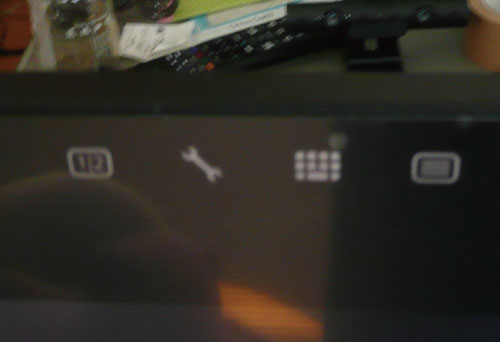
このうち、一番左のディスプレイ出力設定のボタンは初期状態でも操作できるが、それ以外の3つはドライバをインストールしないと使用できないので注意。
壊れた!と思うかもしれないが、そうではない。ドライバ一覧ページからドライバをインストールしよう。
凡人の感想・ネタバレ>その他>Cintiq 24 proのセットアップについて